TrueNAS是一种软件解决方案,允许您将计算机转换为NAS(网络附加存储)服务器。有两个版本:面向企业的功能齐全的付费TrueNAS Scale(基于Debian Linux)和免费TrueNAS Core(基于FreeBSD),之前称为FreeNAS。
TrueNAS可用于为VMware ESXi主机和Hyper-V服务器部署共享存储。本博文解释了如何安装TrueNAS Core并配置可用于不同场景的iSCSI目标,包括VMware vSphere的共享存储。
TrueNAS安装系统要求
TrueNAS Core(FreeNAS)的最低硬件要求为:
- CPU:64位处理器(英特尔或AMD)
- RAM:8 GB
- 启动设备:USB闪存驱动器(建议16 GB)
- 存储:至少一个额外的磁盘驱动器用于数据存储
- 网络:一个或多个以太网端口
有关要求的说明:
- 上述列出的安装TrueNAS Core的要求是一般指南,实际硬件需求可能会根据诸如存储环境的大小、用户数量和预期用例等因素而有所不同。
- TrueNAS是灵活的,可以在各种硬件配置上运行,包括定制的系统、服务器和专用存储设备。
- TrueNAS支持各种网络接口卡(NIC)、存储控制器和硬件组件。但是,确保兼容性至关重要,特别是对于在FreeBSD中需要驱动程序的组件。
- 引导设备用于存储操作系统,建议使用可靠的USB闪存驱动器或固态硬盘。
- 为了获得最佳性能和可靠性,在对数据完整性至关重要的环境中,考虑使用ECC(纠错码)RAM。
- 始终参考官方TrueNAS文档,以获取您计划安装的特定版本的信息,因为系统要求和建议可能会随着新版本的发布而更新。
- 建议您使用多个磁盘驱动器来确保存储冗余。
如何在VMware虚拟机上安装TrueNAS Core
让我们使用我们在博客文章中部署的VMware家庭实验室的虚拟环境来配置TrueNAS Core上的iSCSI目标。在本示例中,将在虚拟机上安装的TrueNAS Core用于创建iSCSI目标。然后将iSCSI目标连接为ESXi主机的共享数据存储。
TrueNAS Core是基于FreeBSD操作系统的免费发行版,提供了一个用于创建和管理网络共享的Web界面。VMware虚拟化程序支持FreeBSD作为客户操作系统。
注意:安装TrueNAS Core或配置的过程与安装以前版本FreeNAS的过程相同。
从官方网站下载ISO安装镜像,并将其放置在更方便的位置,例如D:\VMware Home Lab\目录,该目录用于存放虚拟机和安装镜像。在本指南中,使用最新稳定版本的TrueNAS Core(在撰写时为TrueNAS-13.0-U6.1.iso)。
- 打开VMware Workstation并使用以下参数创建新的虚拟机:
- 硬盘 1:10 GB
- 硬盘 2:20 GB
- 硬盘 3:20 GB
- CD/DVD:使用文件 D:\VMware Home Lab\TrueNAS-13.0-U6.1.iso
- 网络适配器:Host Only network
- 内存:8 GB
- CPU:1 processor
- 虚拟机名称:TrueNAS13-0
- 启动虚拟机,从TrueNAS Core ISO安装镜像引导,并在虚拟机上安装TrueNAS Core。安装过程很简单 – 回答安装向导提供的问题。
- 选择1 安装/升级,然后按确定继续。

- 选择要安装操作系统的虚拟磁盘。在10GB磁盘上安装TrueNAS Core。

- 阅读警告,并按是以擦除所选磁盘并继续。
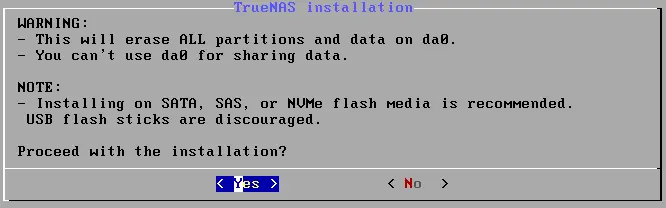
- 输入并确认root密码。此密码也将用于登录TrueNAS Core的Web界面。记住您指定的root密码。
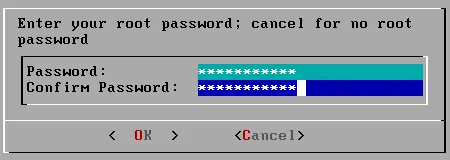
- 选择用于操作系统启动的 BIOS 或 UEFI 模式。

- 当您看到 TrueNAS 安装成功的消息时,请点击确定并重新启动 TrueNAS13-0 虚拟机。

- 检查 TrueNAS Core 的网络设置。IP 地址是通过 DHCP 获得的(192.168.105.134)。在主菜单中按下 1(配置网络接口),设置一个静态 IP 地址,如 192.168.105.105。TrueNAS 控制台界面中显示了 Web 服务器接口链接。
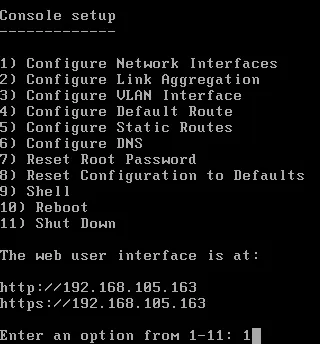
- 选择一个接口:1
- 删除此接口的当前设置? n
- 为此接口配置 DHCP? n
- 配置 IPv4? y
- 接口名称:eth0
- IPv4 地址:192.168.105.105
- IPv4 子网掩码:255.255.255.0
- 配置 IPv6? n
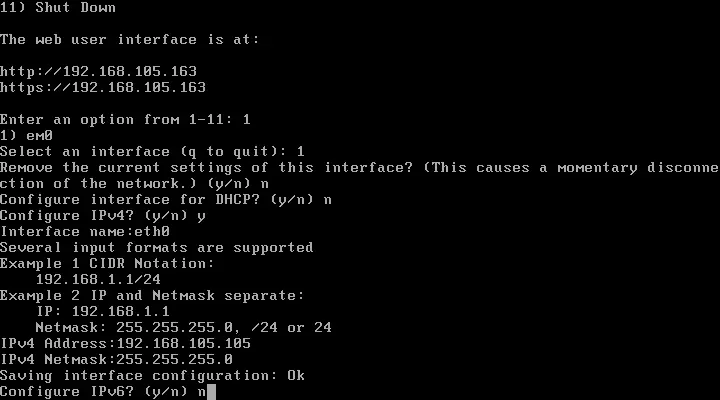
在TrueNAS Core上设置iSCSI目标
完成TrueNAS安装并配置网络设置后,您可以在TrueNAS Core上设置iSCSI目标。
- 在浏览器中输入TrueNAS Core Web界面的地址。在本示例中,http://192.168.105.105是地址。然后选择传统Web界面,并输入在TrueNAS安装期间指定的root用户名和密码。单击登录。
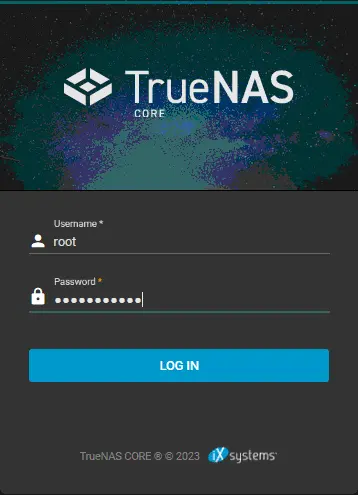
- 单击存储> 池,然后单击添加以创建新的存储池。
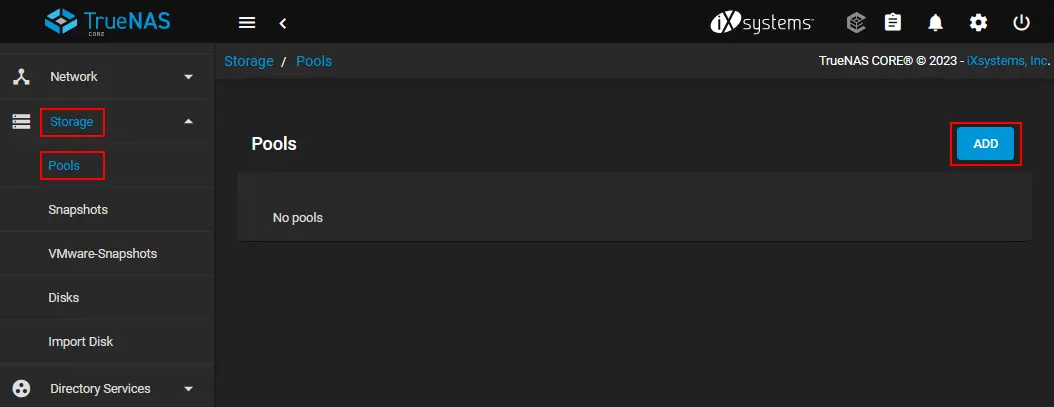
- 选择创建新池选项,然后单击创建池。
- 配置一个新的池:
- 输入一个池名称,例如,iscsipool01。
- 选择两个虚拟磁盘,在可用磁盘部分中已添加到 TrueNAS VM 配置中。在我们的情况下,我们使用两个 20GB 的磁盘。使用两个磁盘可以提供冗余。
- 点击 Web 界面中的右箭头 → 将这两个选定的磁盘添加到池中。

- 确保所选磁盘显示在数据 VDevs部分中。我们选择镜像选项以使用软件 RAID1。
- 点击创建。
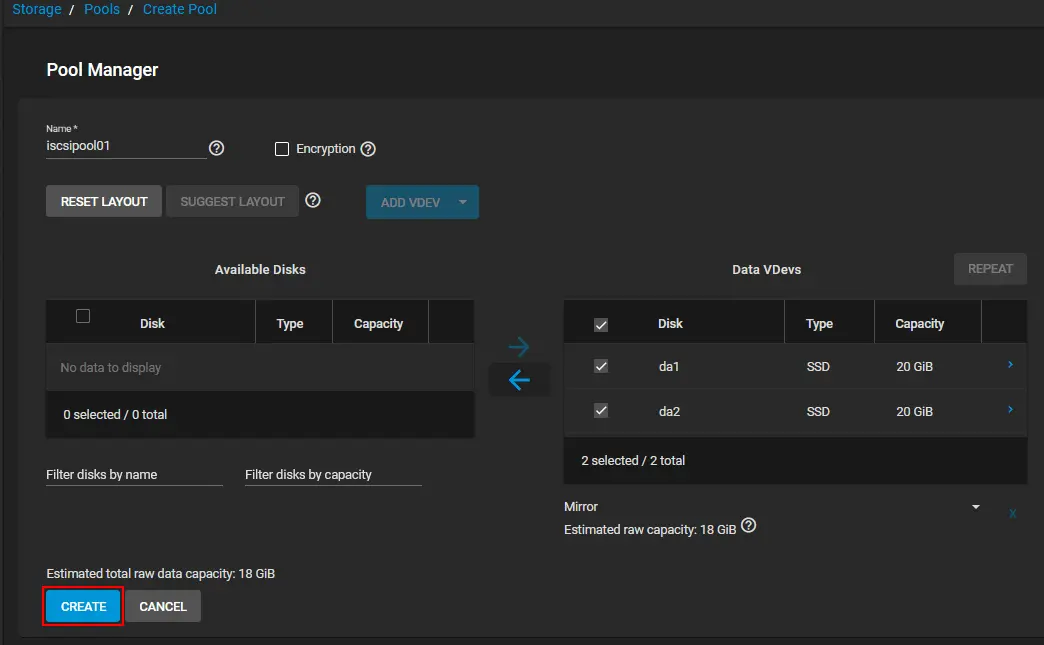
- 阅读警告消息,勾选 确认 复选框以确认操作,然后点击 创建池。
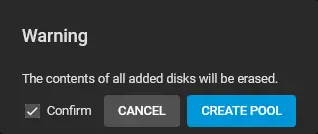
- A new pool has been created in TrueNAS. Next, we need to add a zvol. This is a feature of the Zettabyte File System (ZFS) for creating a raw block device over ZFS that allows you to use a zvol as an iSCSI extent.
点击您存储池的 三个点 图标,然后在打开的菜单中点击 添加 Zvol。
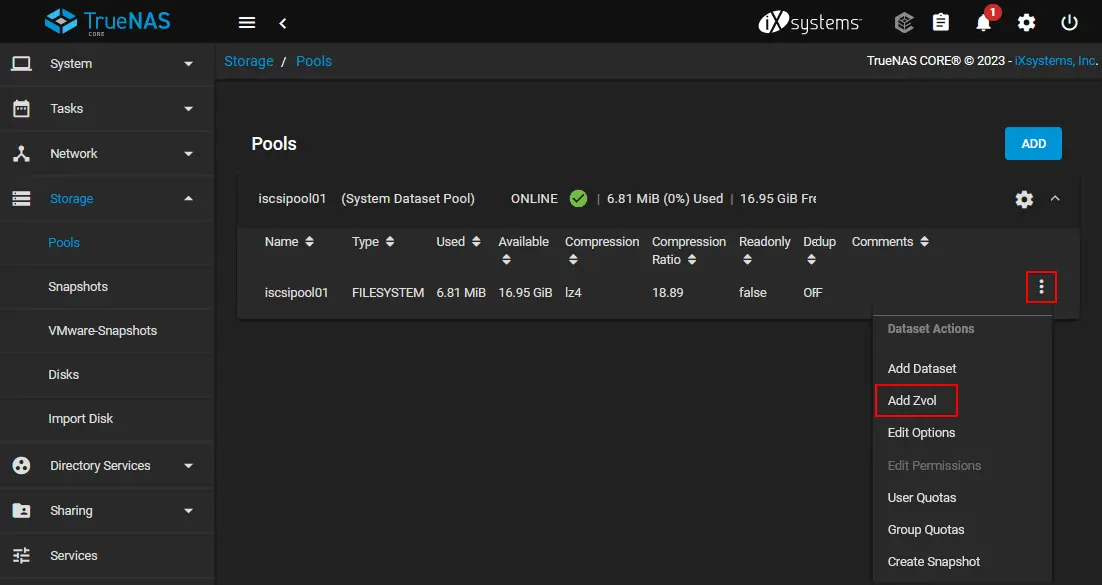
- 配置的 zvol 参数如下:
- Zvol 名称:iSCSIzvol1
- 此 Zvol 的大小:16 GB(您不应使用超过可用空间的 80% 用于您的 zvol)。16 GB 相当于 20 GB 的 80%。
- 同步:继承(标准)
- 压缩级别:继承(lz4)
- ZFS 重复数据删除:继承(关闭)
单击 保存 按钮创建一个新的 zvol。

- A zvol has been created and is displayed under the pool in Storage > Pools.

- 转到 共享 > 块共享(iSCSI) 并单击 向导 创建一个新的 iSCSI 共享。
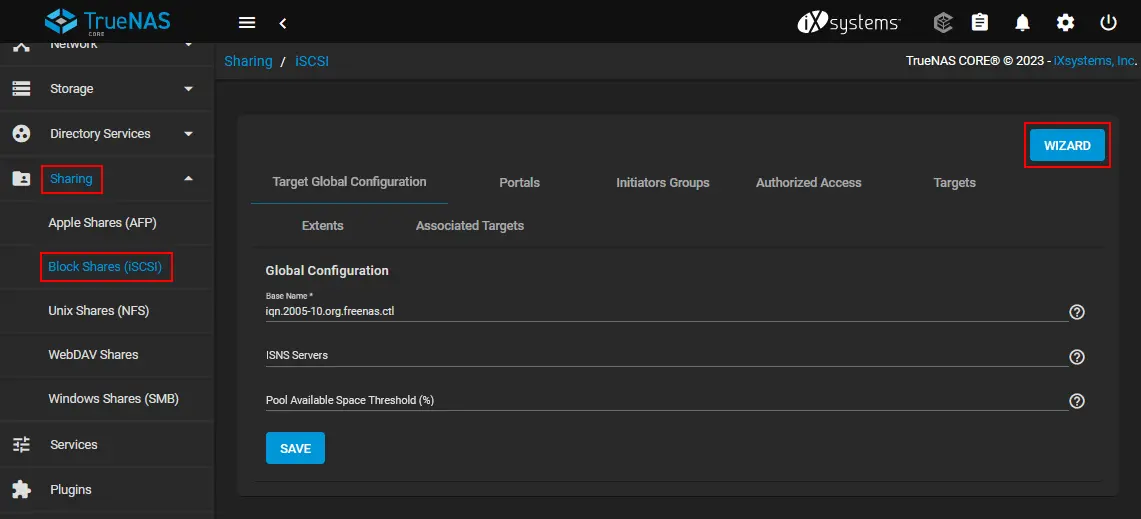
- 创建或选择块设备。我们使用以下参数:
- 名称:iscsidevice01
- 类型:设备
- 设备:iscsipool01/iscsizvol01
- 您将用此设备做什么:VMware:Extent 块大小 512b,TPC 启用,无 Xen 兼容模式,SSD 速度
在向导的每个步骤中点击下一步以继续。
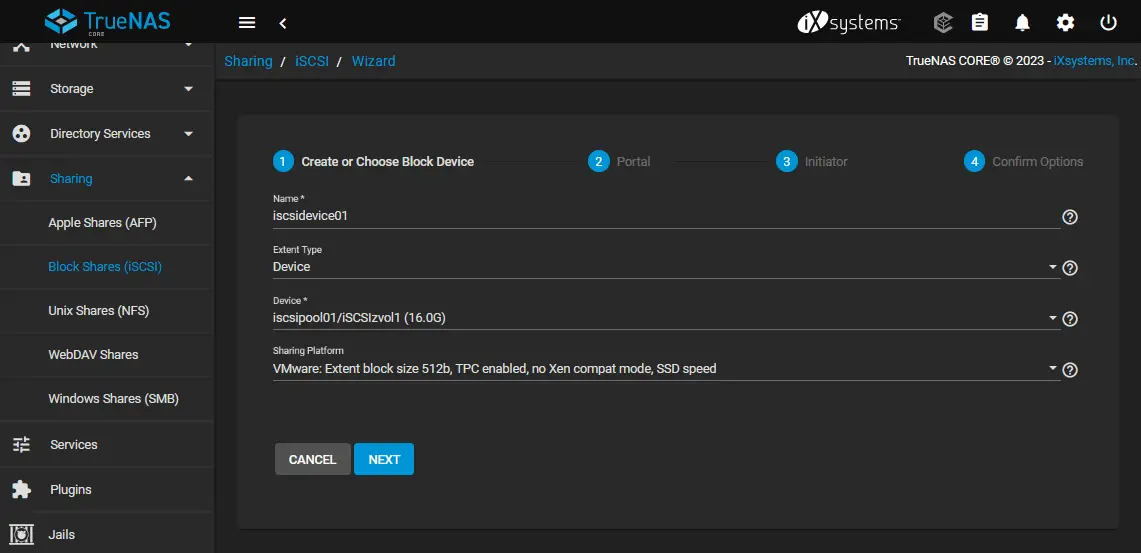
- 门户。设置门户所需的参数。在我们的示例中,参数如下:
- 门户:创建新的
- 发现认证方法:NONE
- 发现认证组:无
- IP:0.0.0.0(允许从任何 IP 地址访问。如果您想使用更安全的方法,可以定义自定义的受信任 IP 地址)。
- 端口:3260(默认使用)
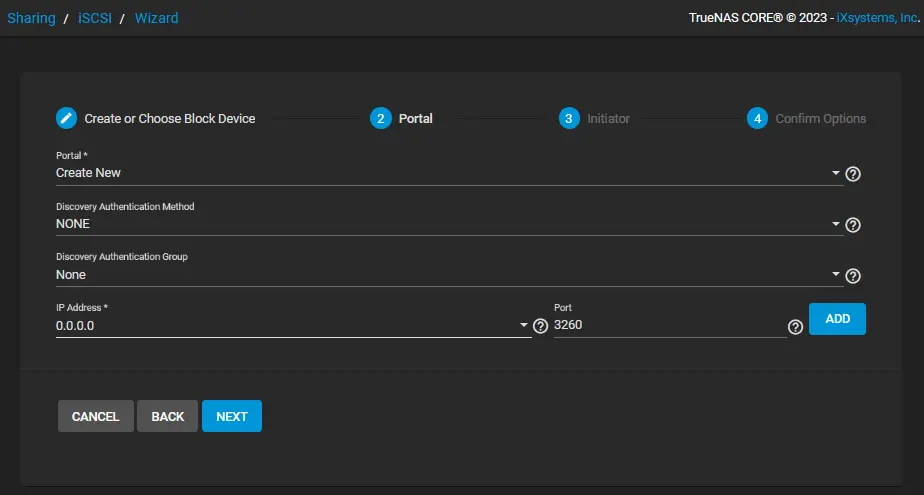
- 发起者。在此步骤中,您可以为iSCSI发起者配置访问权限。我们保留默认值。单击?图标以阅读提示。
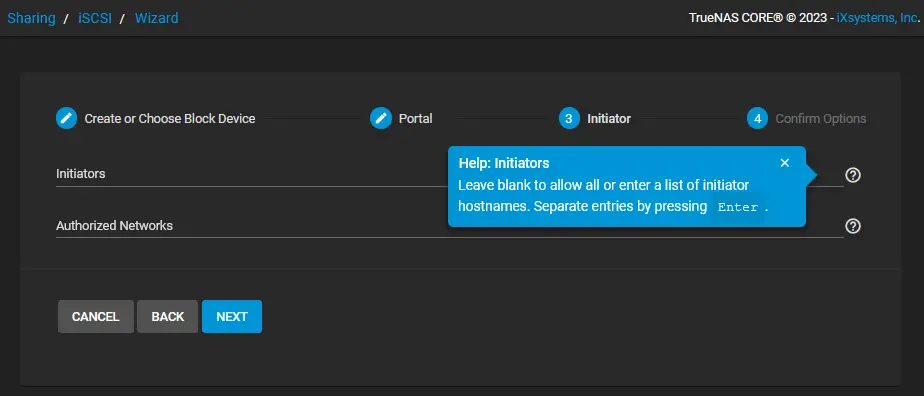
- 确认选项。验证您的iSCSI目标配置,然后单击提交。
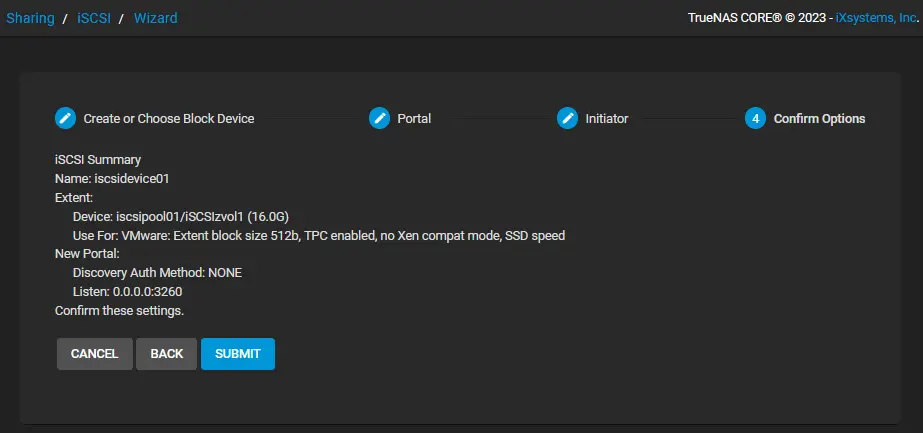
- 当您看到弹出消息时,单击启用服务。
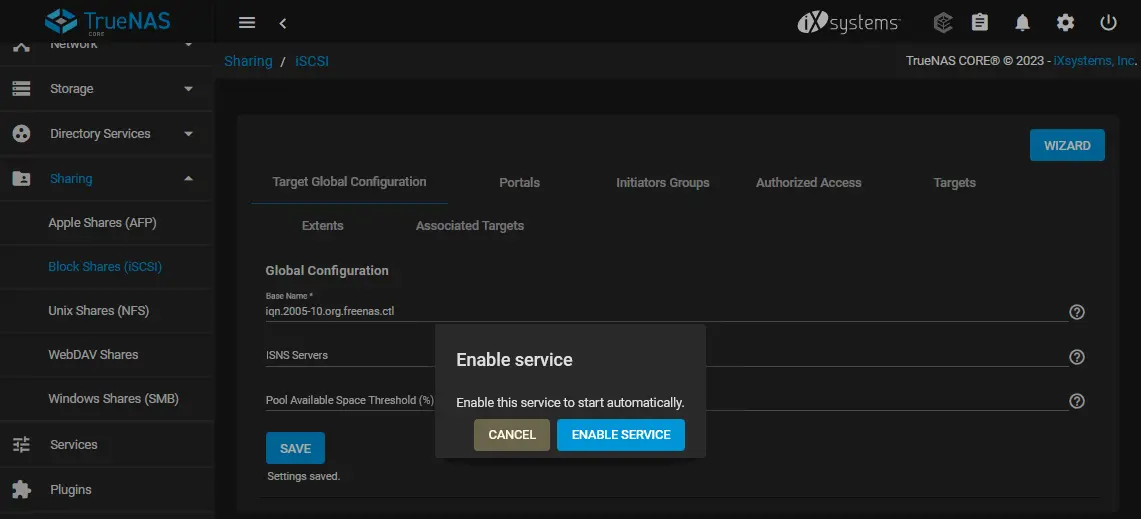
- 您可以根据需要编辑 iSCSI 共享的设置。在 共享> 块共享(iSCSI) 页面上,您可以选择 发起者 选项卡,然后单击 添加。
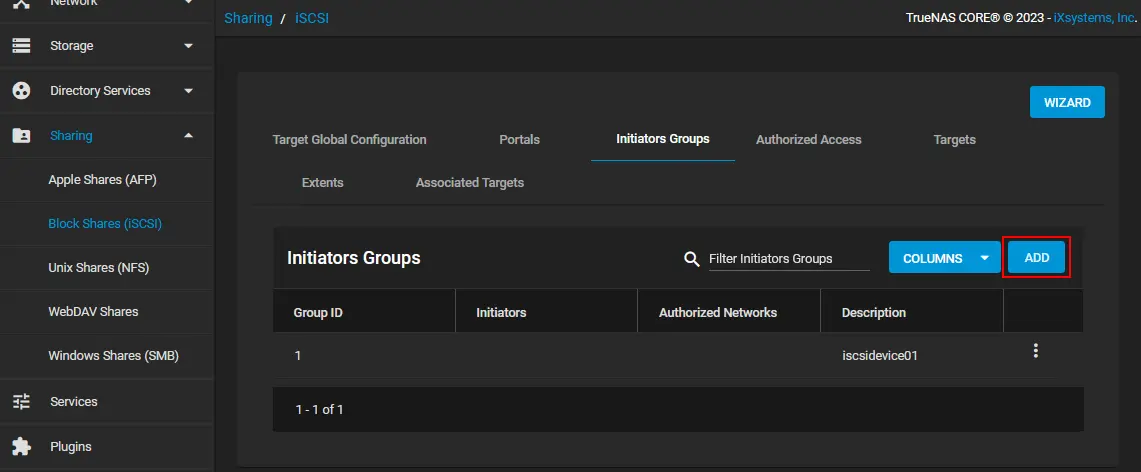
- 选择 允许发起者 复选框。

- 如果需要,您也可以编辑范围设置。
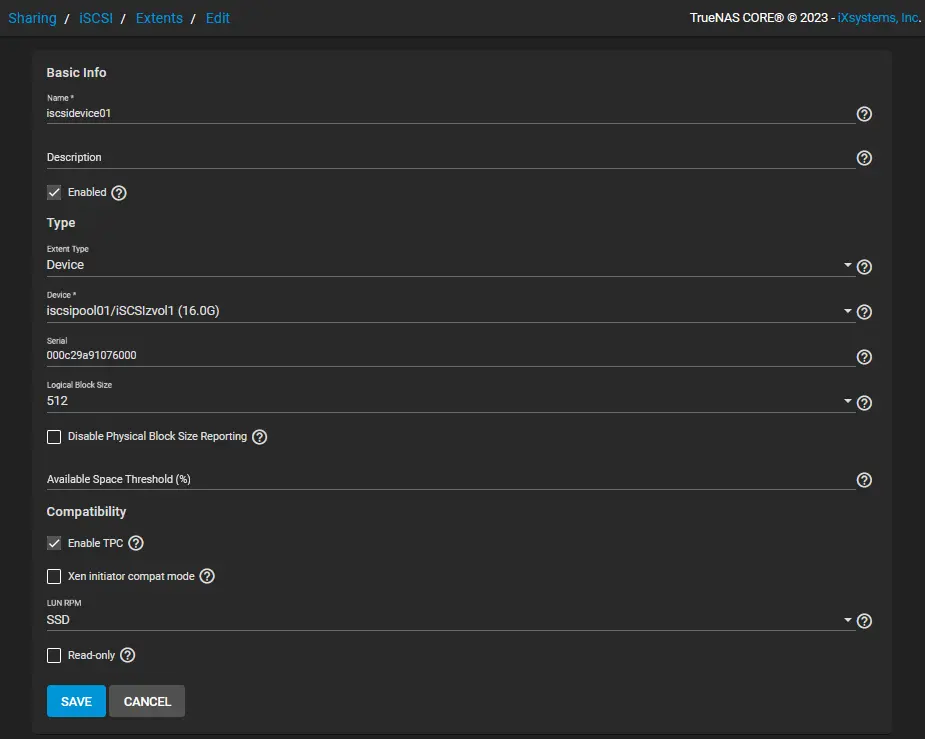
- 一旦配置了 iSCSI 目标,您可以将此 iSCSI 目标连接到 ESXi 主机。记住在共享 > 块共享(iSCSI) > 目标全局配置选项卡中显示的 iSCSI 目标的基本名称。在这种情况下,iqn.2005-10.org.freenas.ctl 是在 VMware 家庭实验室中连接 iSCSI 目标到 ESXi 主机作为共享数据存储时要使用的基本名称。

现在,您可以在 ESXi 主机或另一台机器上配置 iSCSI 发起者并连接到 TrueNAS Core 上配置的 iSCSI 目标。
结论
安装 TrueNAS Core 价格实惠,安装过程简单。要配置 iSCSI 目标,您必须创建存储池、创建 zvol、添加范围,并配置允许的 IP 地址。配置是在用户友好的 Web 界面中完成的。您还可以使用 TrueNAS Core 配置文件共享,如 SMB 和 NFS,并使用它们存储使用 NAKIVO 备份与复制进行备份或创建TrueNAS 备份设备。
Source:
https://www.nakivo.com/blog/how-to-install-truenas-iscsi-target/













